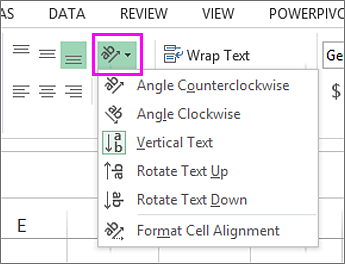Comment rendre le texte vertical dans Word 2010?
Je veux qu'un texte ressemble à ceci:
S
u
p
e
r
U
s
e
r
Je peux passer à une nouvelle ligne après chaque lettre, mais ce n'est pas vraiment pratique. Où puis-je trouver le paramètre permettant d’écrire le texte verticalement dans Word 2010?
Entrez votre art Word comme d'habitude
Puis cliquez sur la case Word que vous venez de créer
Assurez-vous de cliquer sur "Format" en haut de Publisher.
La troisième option en haut indique "texte vertical"
Cliquez et votre texte est vertical;)
https://support.office.com/en-ie/article/WordArt-Tools-eb0e6ddc-d9ff-4d4a-859f-fa28e5ad2d
Je ne connais pas de paramètre spécifique à cela, mais vous pouvez créer une zone de texte, la taper puis la redimensionner afin qu’elle soit suffisamment étroite pour ne permettre qu’une seule lettre par ligne. Il poussera automatiquement les lettres vers la ligne suivante à mesure que la zone se rétrécit.
Utilisez les fonctions Rechercher et remplacer de Word avec les expressions régulières.
- Entrez le texte que vous souhaitez afficher verticalement sous forme de chaîne unique (sans espace).
- Ouvrir la boîte de dialogue Rechercher et remplacer (Ctrl + H)
- Cochez la case Utiliser des caractères génériques . Si vous ne cochez pas la case Utiliser des caractères génériques , cliquez sur Plus .
- Entrez les informations suivantes:
Trouver quoi: ([A-Za-z])
Remplacer par: \1 ^ - Cliquez sur Remplacer tout . Un saut de ligne sera inséré après chaque lettre majuscule et minuscule.
Vous trouverez ci-dessous une description rapide de cette expression régulière.
()groupe entre crochets et capture du texte correspondant[]les crochets entourent une classe de caractères, dans ce cas toutes les lettres majuscules et minuscules,A-Za-z\1est une référence au groupe 1 qui correspond à l'expression de recherche
Les expressions régulières de Word diffèrent des expressions rationnelles standard à certains égards, et vous trouverez plus d'informations sur l'utilisation d'expressions régulières dans Word here .
Excel a un option de formatage pour cela , vous pouvez donc insérer une feuille de calcul Excel dans le fichier Word à l’adresse suivante: Insertion> Tableau> Tableur Excel
Après cela, cliquez avec le bouton droit de la souris sur la cellule contenant le texte à faire pivoter> Formater les cellules (ou appuyez sur Ctrl+1) puis changez l'orientation du texte comme ci-dessous
Ou vous pouvez simplement cliquer sur le bouton Orientation sur Accueil/Alignement et sélectionner Texte vertical
Par défaut, il n'y a pas de bordure entre les cellules. Par conséquent, il sera vide lors de l'impression, même si vous pouvez les voir en gris à l'écran (exactement comme Excel fonctionne par défaut). Mais si vous souhaitez également que la page soit vierge à l'écran, vous pouvez modifier les cellules couleur de remplissage en blanc (dans le même Format de cellule dialogue ci-dessus) qui donne un fichier Word comme celui-ci
Essayez de faire le bon retrait sur votre format de paragraphe plus grand que la largeur du paragraphe. Cela devrait forcer le texte à une seule lettre par ligne.
Je pense que la seule façon de le faire tout en gardant le texte vertical consiste à utiliser une boîte à lettres Word.
Insérer un onglet puis Word Art